记录--使用Vue开发Chrome插件
这里给大家分享我在网上总结出来的一些知识,希望对大家有所帮助

环境搭建
Vue Web-Extension - A Web-Extension preset for VueJS (vue-web-extension.netlify.app)
npm install -g @vue/cli
npm install -g @vue/cli-init
vue create --preset kocal/vue-web-extension my-extension
cd my-extension
npm run server
会提供几个选项,如Eslint,background.js,tab页,axios,如下图
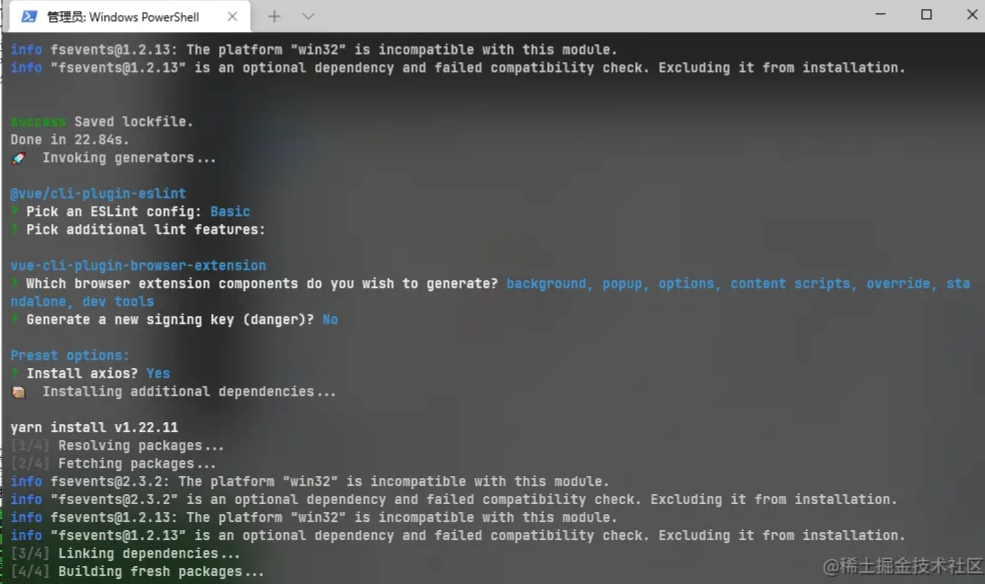
选择完后,将会自动下载依赖,通过npm run server将会在根目录生成dist文件夹,将该文件拖至Chrome插件管理便可安装,由于使用了webpack,所以更改代码将会热更新,不用反复的编译导入。
项目结构
├─src
| ├─App.vue
| ├─background.js
| ├─main.js
| ├─manifest.json
| ├─views
| | ├─About.vue
| | └Home.vue
| ├─store
| | └index.js
| ├─standalone
| | ├─App.vue
| | └main.js
| ├─router
| | └index.js
| ├─popup
| | ├─App.vue
| | └main.js
| ├─override
| | ├─App.vue
| | └main.js
| ├─options
| | ├─App.vue
| | └main.js
| ├─devtools
| | ├─App.vue
| | └main.js
| ├─content-scripts
| | └content-script.js
| ├─components
| | └HelloWorld.vue
| ├─assets
| | └logo.png
├─public
├─.browserslistrc
├─.eslintrc.js
├─.gitignore
├─babel.config.js
├─package.json
├─vue.config.js
├─yarn.lock
根据所选的页面,并在src与vue.config.js中配置页面信息编译后dist目录结构如下
├─devtools.html
├─favicon.ico
├─index.html
├─manifest.json
├─options.html
├─override.html
├─popup.html
├─_locales
├─js
├─icons
├─css
安装组件库
安装elementUI
整体的开发和vue2开发基本上没太大的区别,不过既然是用vue来开发的话,那肯定少不了组件库了。
要导入Element-ui也十分简单,Vue.use(ElementUI); Vue2中怎么导入element,便怎么导入。演示如下
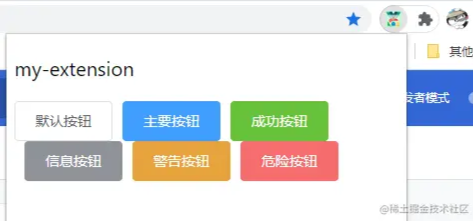
不过我没有使用babel-plugin-component来按需引入,按需引入一个按钮打包后大约1.6m,而全量引入则是5.5左右。至于为什么不用,因为我需要在content-scripts.js中引入element组件,如果使用babel-plugin-component将无法按需导入组件以及样式(应该是只支持vue文件按需引入,总之就是折腾了我一个晚上的时间)
安装tailwindcss
不过官方提供了如何使用TailwindCSS,这里就演示一下
在 Vue 3 和 Vite 安装 Tailwind CSS - Tailwind CSS 中文文档
推荐安装低版本,最新版有兼容性问题
npm install tailwindcss@npm:@tailwindcss/postcss7-compat postcss@^7 autoprefixer@^9
创建postcss.config.js文件
// postcss.config.js
module.exports = {
plugins: [
// ...
require('tailwindcss'),
require('autoprefixer'), // if you have installed `autoprefixer`
// ...
]
}
创建tailwind.config.js文件
// tailwind.config.js
module.exports = {
purge: {
// Specify the paths to all of the template files in your project
content: ['src/**/*.vue'], // Whitelist selectors by using regular expression
whitelistPatterns: [
/-(leave|enter|appear)(|-(to|from|active))$/, // transitions
/data-v-.*/, // scoped css
],
}
// ...
}
在src/popup/App.vue中导入样式,或在新建style.css在mian.js中import "../style.css";
<style>
/* purgecss start ignore */
@tailwind base;
@tailwind components;
/* purgecss end ignore */ @tailwind utilities;
</style>
从官方例子导入一个登陆表单,效果如下
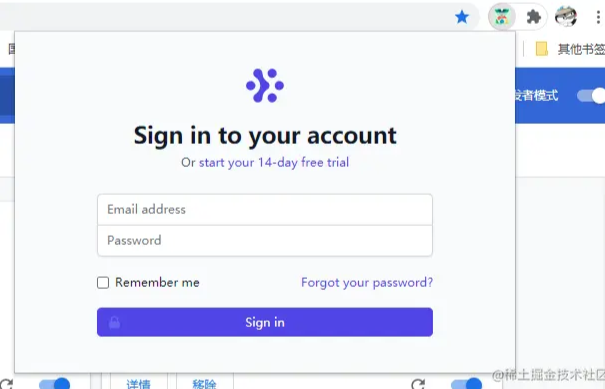
项目搭建
页面搭建
页面搭建就没什么好说的了,因为使用的是element-ui,所以页面很快就搭建完毕了,效果如图
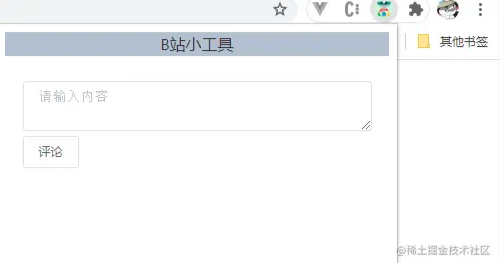
悬浮窗
悬浮窗其实可有可无,不过之前写Chrome插件的时候就写了悬浮窗,所以vue版的也顺带写一份。
要注意的是悬浮窗是内嵌到网页的(且在document加载前载入,也就是"run_at": "document_start"),所以需要通过content-scripts.js才能操作页面Dom元素,首先在配置清单manifest.json与vue.confing.js中匹配要添加的网站,以及注入的js代码,如下
"content_scripts": [
{
"matches": ["https://www.bilibili.com/video/*"],
"js": ["js/jquery.js", "js/content-script.js"],
"css": ["css/index.css"],
"run_at": "document_start"
},
{
"matches": ["https://www.bilibili.com/video/*"],
"js": ["js/jquery.js", "js/bilibili.js"],
"run_at": "document_end"
}
]
contentScripts: {
entries: {
'content-script': ['src/content-scripts/content-script.js'],
bilibili: ['src/content-scripts/bilibili.js'],
},
},
由于是用Vue,但又要在js中生成组件,就使用document.createElement来进行创建元素,Vue组件如下(可拖拽)
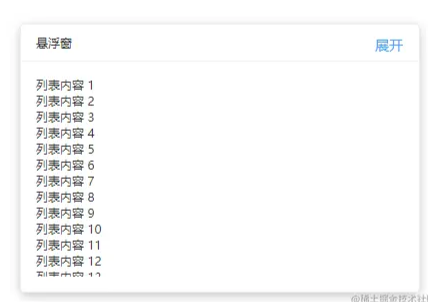
:::danger
如果使用babel-plugin-component按需引入,组件的样式将无法载入,同时自定义组件如果编写了style标签,那么也同样无法载入,报错:Cannot read properties of undefined (reading 'appendChild')
大致就是css-loader无法加载对应的css代码,如果执意要写css的话,直接在manifest.json中注入css即可
:::
完整代码
// 注意,这里引入的vue是运行时的模块,因为content是插入到目标页面,对组件的渲染需要运行时的vue, 而不是编译环境的vue (我也不知道我在说啥,反正大概意思就是这样)
import Vue from 'vue/dist/vue.esm.js';
import ElementUI, { Message } from 'element-ui';
Vue.use(ElementUI); // 注意,必须设置了run_at=document_start此段代码才会生效
document.addEventListener('DOMContentLoaded', function() {
console.log('vue-chrome扩展已载入'); insertFloat();
}); // 在target页面中新建一个带有id的dom元素,将vue对象挂载到这个dom上。
function insertFloat() {
let element = document.createElement('div');
let attr = document.createAttribute('id');
attr.value = 'appPlugin';
element.setAttributeNode(attr);
document.getElementsByTagName('body')[0].appendChild(element); let link = document.createElement('link');
let linkAttr = document.createAttribute('rel');
linkAttr.value = 'stylesheet';
let linkHref = document.createAttribute('href');
linkHref.value = 'https://unpkg.com/element-ui/lib/theme-chalk/index.css';
link.setAttributeNode(linkAttr);
link.setAttributeNode(linkHref);
document.getElementsByTagName('head')[0].appendChild(link); let left = 0;
let top = 0;
let mx = 0;
let my = 0;
let onDrag = false; var drag = {
inserted: function(el) {
(el.onmousedown = function(e) {
left = el.offsetLeft;
top = el.offsetTop;
mx = e.clientX;
my = e.clientY;
if (my - top > 40) return; onDrag = true;
}),
(window.onmousemove = function(e) {
if (onDrag) {
let nx = e.clientX - mx + left;
let ny = e.clientY - my + top;
let width = el.clientWidth;
let height = el.clientHeight;
let bodyWidth = window.document.body.clientWidth;
let bodyHeight = window.document.body.clientHeight; if (nx < 0) nx = 0;
if (ny < 0) ny = 0; if (ny > bodyHeight - height && bodyHeight - height > 0) {
ny = bodyHeight - height;
} if (nx > bodyWidth - width) {
nx = bodyWidth - width;
} el.style.left = nx + 'px';
el.style.top = ny + 'px';
}
}),
(el.onmouseup = function(e) {
if (onDrag) {
onDrag = false;
}
});
},
}; window.kz_vm = new Vue({
el: '#appPlugin',
directives: {
drag: drag,
},
template: `
<div class="float-page" ref="float" v-drag>
<el-card class="box-card" :body-style="{ padding: '15px' }">
<div slot="header" class="clearfix" style="cursor: move">
<span>悬浮窗</span>
<el-button style="float: right; padding: 3px 0" type="text" @click="toggle">{{ show ? '收起' : '展开'}}</el-button>
</div>
<transition name="ul">
<div v-if="show" class="ul-box">
<span> {{user}} </span>
</div>
</transition>
</el-card>
</div>
`,
data: function() {
return {
show: true,
list: [],
user: {
username: '',
follow: 0,
title: '',
view: 0,
},
};
},
mounted() {},
methods: {
toggle() {
this.show = !this.show;
},
},
});
}
window.onmousemove,如果是元素绑定他自身的鼠标移动事件,那么拖拽鼠标将会十分卡顿),还使用了transition来进行缓慢动画效果其中注入的css代码如下.float-page {
width: 400px;
border-radius: 8px;
position: fixed;
left: 50%;
top: 25%;
z-index: 1000001;
}
.el-card__header {
padding: 10px 15px !important
}
.ul-box {
height: 200px;
overflow: hidden;
}
.ul-enter-active,
.ul-leave-active {
transition: all 0.5s;
}
.ul-enter,
.ul-leave-to {
height: 0;
}
相关逻辑可自行观看,这里不在赘述了,并不复杂。
也顺带是复习一下HTML中鼠标事件和vue自定义命令了
功能实现
主要功能
检测视频页面,输出对应up主,关注数以及视频标题播放(参数过多就不一一显示了)
监控关键词根据内容判断是否点赞,例如文本出现了下次一定,那么就点赞。
输出相关信息
这个其实只要接触过一丢丢爬虫的肯定都会知道如何实现,通过右键审查元素,像这样
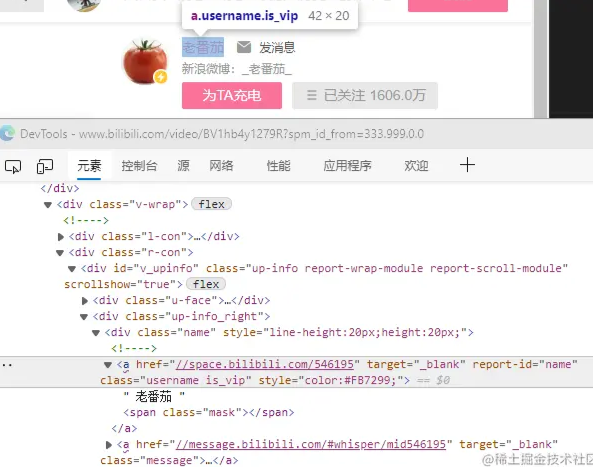
然后使用dom操作,选择对应的元素,输出便可
> document.querySelector("#v_upinfo > div.up-info_right > div.name > a.username").innerText
< '老番茄'
当然使用JQuery效果也是一样的。后续我都会使用JQuery来进行操作
在src/content-script/bilibili.js中写下如下代码
window.onload = function() {
console.log('加载完毕');
function getInfo() {
let username = $('#v_upinfo > div.up-info_right > div.name > a.username').text();
let follow = $(`#v_upinfo > div.up-info_right > div.btn-panel > div.default-btn.follow-btn.btn-transition.b-gz.following > span > span > span`).text();
let title = $(`#viewbox_report > h1 > span`).text();
let view = $('#viewbox_report > div > span.view').attr('title');
console.log(username, follow, title, view);
}
getInfo();
};
重新加载插件,然后输出查看结果
加载完毕
bilibili.js:19 老番茄 1606.0万 顶级画质 总播放数2368406
这些数据肯定单纯的输出肯定是没什么作用的,要能显示到内嵌悬浮窗口,或者是popup页面上(甚至发送ajax请求到远程服务器上保存)
对上面代码微改一下
window.onload = function() {
console.log('加载完毕');
function getInfo() {
let username = $('#v_upinfo > div.up-info_right > div.name > a.username').text().trim()
let follow = $(`#v_upinfo > div.up-info_right > div.btn-panel > div.default-btn.follow-btn.btn-transition.b-gz.following > span > span > span`).text();
let title = $(`#viewbox_report > h1 > span`).text();
let view = $('#viewbox_report > div > span.view').attr('title');
//console.log(username, follow, title, view);
window.kz_vm.user = {
username,
follow,
title,
view,
};
}
getInfo();
};
window.kz_vm是通过window.kz_vm = new Vue() 初始化的,方便我们操作vm对象,就需要通过jquery选择元素在添加属性了。如果你想的话也可以直接在content-script.js上编写代码,这样就无需使用window对象,但这样导致一些业务逻辑都堆在一个文件里,所以我习惯分成bilibili.js 然后注入方式为document_end,然后在操作dom元素吗,实现效果如下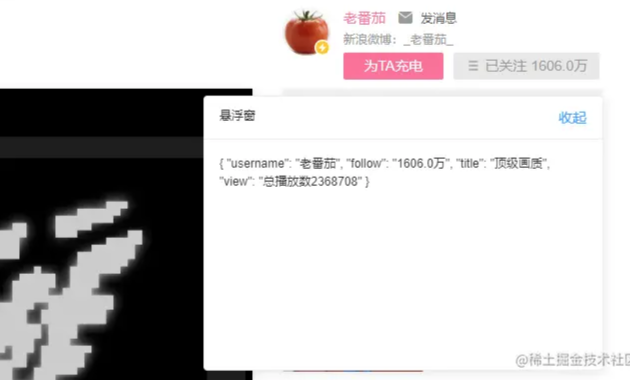
实现评论
这边简单编写了一下页面,通过popup给content,让content输入评论内容,与点击发送,先看效果
同样的,找到对应元素位置
// 评论文本框
$('#comment > div > div.comment > div > div.comment-send > div.textarea-container > textarea').val("要回复的内容");
// 评论按钮
$('#comment > div > div.comment > div > div.comment-send > div.textarea-container > button').click();
接着就是写页面通信的了,可以看到是popup向content发送请求
window.onload = function() {
console.log('content加载完毕');
function comment() {
chrome.runtime.onMessage.addListener(function(request, sender, sendResponse) {
let { cmd, message } = request;
if (cmd === 'addComment') {
$('#comment > div > div.comment > div > div.comment-send > div.textarea-container > textarea').val(message);
$('#comment > div > div.comment > div > div.comment-send > div.textarea-container > button').click();
}
sendResponse('我收到了你的消息!');
});
}
comment();
};
<template>
<div>
<el-container>
<el-header height="24">B站小工具</el-header>
<el-main>
<el-row :gutter="5">
<el-input
type="textarea"
:rows="2"
placeholder="请输入内容"
v-model="message"
class="mb-5"
>
</el-input> <div>
<el-button @click="addComment">评论</el-button>
</div>
</el-row>
</el-main>
</el-container>
</div>
</template> <script>
export default {
name: 'App',
data() {
return {
message: '',
list: [],
open: false,
}
},
created() {
chrome.storage.sync.get('list', (obj) => {
this.list = obj['list']
})
},
mounted() {
chrome.runtime.onMessage.addListener(function (
request,
sender,
sendResponse
) {
console.log('收到来自content-script的消息:')
console.log(request, sender, sendResponse)
sendResponse('我是后台,我已收到你的消息:' + JSON.stringify(request))
})
},
methods: {
sendMessageToContentScript(message, callback) {
chrome.tabs.query({ active: true, currentWindow: true }, function (tabs) {
chrome.tabs.sendMessage(tabs[0].id, message, function (response) {
if (callback) callback(response)
})
})
},
addComment() {
this.sendMessageToContentScript(
{ cmd: 'addComment', message: this.message },
function () {
console.log('来自content的回复:' + response)
}
)
},
},
}
</script>
代码就不解读了,调用sendMessageToContentScript方法即可。相关源码可自行下载查看
实现类似点赞功能也是同理的。
整体体验
当时写Chrome插件的效率不能说慢,反正不快就是了,像一些tips,都得自行封装。用过Vue的都知道写网页很方便,写Chrome插件未尝不是编写一个网页,当时的我在接触了Vue后就萌发了使用vue来编写Chrome的想法,当然肯定不止我一个这么想过,所以我在github上就能搜索到相应的源码,于是就有了这篇文章。
如果有涉及到爬取数据相关的,我肯定是首选使用HTTP协议,如果在搞不定我会选择使用puppeteerjs,不过Chrome插件主要还是增强页面功能的,可以实现原本页面不具备的功能。
本文仅仅只是初步体验,简单编写了个小项目,后期有可能会实现一个百度网盘一键填写提取码,Js自吐Hooke相关的。(原本是打算做pdd商家自动回复的,客户说要用客户端而不是网页端(客户端可以多号登陆),无奈,这篇博客就拿B站来演示了)
本文转载于:
https://juejin.cn/post/7009128182007742495
如果对您有所帮助,欢迎您点个关注,我会定时更新技术文档,大家一起讨论学习,一起进步。

记录--使用Vue开发Chrome插件的更多相关文章
- 使用 Vuejs 开发 chrome 插件的注意事项
使用 Vuejs 开发 chrome 插件 chrome 插件的开发其实并不难,web开发者可以使用 html, css, javascript 轻松的开发实用的 chrome 插件. 一个好的 ch ...
- 使用Vuejs 开发chrome 插件的注意事项
chrome 插件的开发其实并不难,web开发者可以使用 html, css, javascript 轻松的开发实用的 chrome 插件. 一个好的 chrome 插件可以提高我们的开发效率,甚至方 ...
- vue开发chrome扩展,数据通过storage对象获取
开发chrome插件时遇到一个问题,那就是单文件组件的data数据需要从chrome提供的storage对象中获取,但是 chrome.storage.sync.get 方法是异步获取数据的,需要通过 ...
- 自己开发chrome插件生成二维码
摘要: 最近在开发微信项目时,需要在微信调试,所以经常会在微信中输入本地服务地址,输入起来特别麻烦,所以自己就想了想微信中的扫一扫,然后开发了这款chrome插件,将当前url生成二维码,用微信扫一扫 ...
- 开发chrome插件(扩展)
官方文档 https://developer.chrome.com/extensions/getstarted.html [干货]Chrome插件(扩展)开发全攻略 http://blog.haoji ...
- 替代Infinity绝佳的自主开发chrome插件
最近闲来无事在好朋(da)友(shen)的帮助下开发一个chrome插件,目的是为了替换infinity主页插件, 当然在此也推荐一波infinity确实不错,界面和易用性都是非常好用的水准了. 主页 ...
- blazor wasm开发chrome插件
用blazor(Wasm)开发了一个chrome插件感觉效率挺高的,分享给大家 先简单介绍下WebAssembly的原理: "WebAssembly是一种用于基于堆栈的虚拟机的二进制指令格式 ...
- 开发Chrome插件,实现网站自动登录
近期被一个事情困扰着,我们采购了一款软件,里面有一个数据大屏页,当登录过期后,数据就会保持原状,不再更新.和供应商反馈了很多次,都无法彻底解决数据显示的问题,没办法,自己周末在家研究,网站自动登录的事 ...
- 试着开发chrome插件
我的第一个chrome插件,是app形式的 代码如下 创建一个文件: 1.manifest.json { "version": "1.0", "man ...
- 使用Python开发chrome插件
本文由 伯乐在线 - xianhu 翻译,Daetalus 校稿.未经许可,禁止转载!英文出处:pythonspot.com.欢迎加入翻译小组. 谷歌Chrome插件是使用HTML.JavaScrip ...
随机推荐
- nginx 配置mp4文件播放
nginx 配置mp4文件播放 由于工作需要一个离线的视频播放地址,就想简单一点直接把视频文件放到nginx里面实现视频播放,但是把mp4文件放上去之后地址栏输入地址直接就是下载文件,这跟我想象的 ...
- NC15532 Happy Running
题目链接 题目 题目描述 Happy Running, an application for runners, is very popular in CHD. In order to lose wei ...
- Js遍历对象总结
Js遍历对象总结 Js遍历对象的方法主要有for in.Object.keys().Object.getOwnPropertyNames().Reflect.ownKeys().Object.getO ...
- "explicit" 的使用
今天在编译项目时,代码审查提示 "Single-parameter constructors should be marked explicit" 于是就在构造函数前加上 expl ...
- [攻防世界][Web]ics-06
打开靶机对应的url,展开是一个网站的样子,其实啥也么有 所有tab都点一遍,发现只有报表中心有内容,url为 http://61.147.171.105:49797/index.php?id=1 猜 ...
- 案例分享:Qt便携式致病菌快速检测仪(账号管理、实验过程、二维图表、历史数据、通讯管理、实验报告、中英文等等)
需求 根据提供的用户原型设计.ui设计.通讯协议研发便携式致病菌快速检测仪器软件. 100%还原ui. 基本主功能(推荐visio:★★★☆☆,前期主流程需求整理) Dem ...
- LibModbus库开发笔记(一):libmodbus库介绍、编译和基础工程模板
前言 本文章讲解libmodbus. libModbus介绍 libmodbus是一个免费软件库,可根据Modbus协议发送/接收数据.该库用C编写,并支持RTU(串行)和TCP(以太网) ...
- 1.Go 的基本数据类型
Go 的基本数据类型
- 【Azure 批处理 】Azure Batch门户中创建自定义作业模式失败解决办法
问题描述 跟随官方文档,快速创建Azure批处理任务(快速入门:在 Azure 门户中运行第一个 Batch 作业),在添加作业时,选择"自定义模式",并添加文档中所提供的简单命令 ...
- 【Azure Redis 缓存】如何使得Azure Redis可以仅从内网访问? Config 及 Timeout参数配置
问题描述 问题一:Redis服务,如何可以做到仅允许特定的子网内的服务器进行访问? 问题二:Redis服务,timeout和keepalive的设置是怎样的?是否可以配置成timeout 0? 问题三 ...
